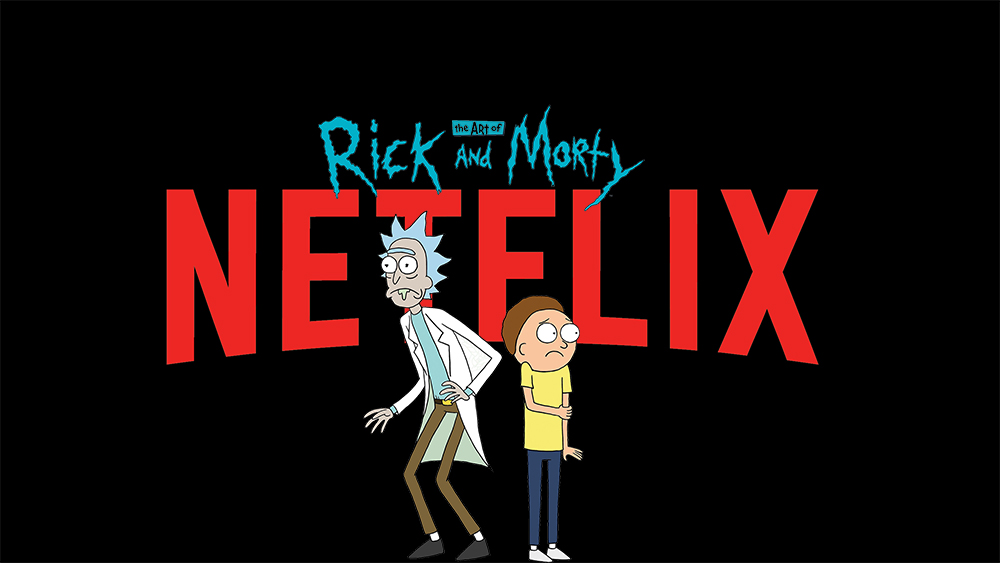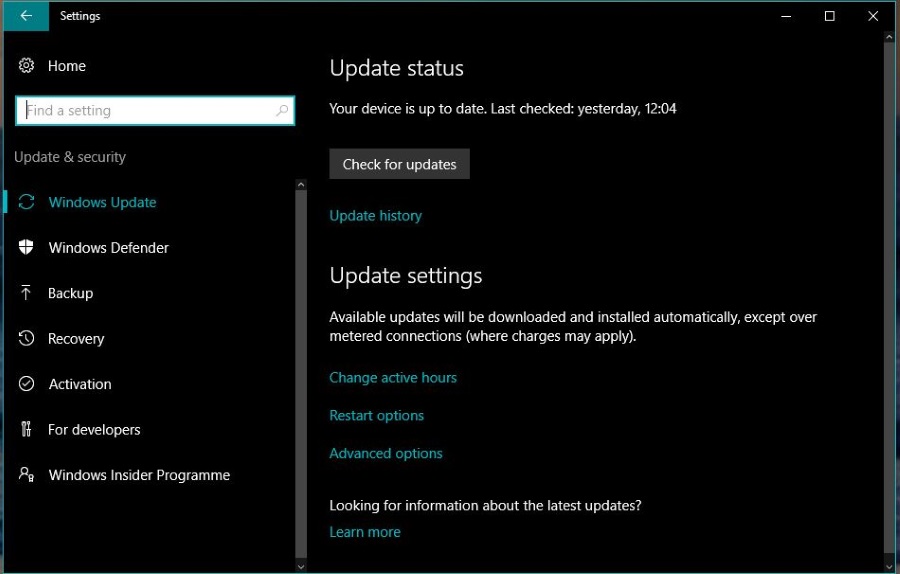
Обновление Windows может иметь свои недостатки, но в большинстве случаев оно надежно. Конечно, он может мешать и обычно перезагружается именно тогда, когда вы чем-то заняты, но сам процесс обновления довольно стабилен. Одна проблема, которая кажется довольно распространенной, — это ошибка «Сбой при настройке обновлений windows, возвращающий изменения». Вот как ее исправить.
Содержание
Ошибка обычно отображается в виде синего экрана и перетекающего круга, показывающего, что что-то происходит. Полный синтаксис ошибки будет таким: «Сбой при настройке обновлений windows. Отмена изменений. Не выключайте компьютер». Он может сидеть там в течение 20-30 минут с вращающимся кругом и, похоже, ничего не делать.
Эта проблема существует с Windows 7, насколько я знаю, поскольку, похоже, я имел с ней дело по крайней мере столько же времени. Несмотря на то, что сейчас мы находимся в Windows 10, похоже, она все еще встречается. Похоже, что в процессе обновления что-то происходит, что повреждает один из файлов загрузки или индекс, который отслеживает эти файлы. Тогда Windows Update застревает и вынужден работать над ошибками.
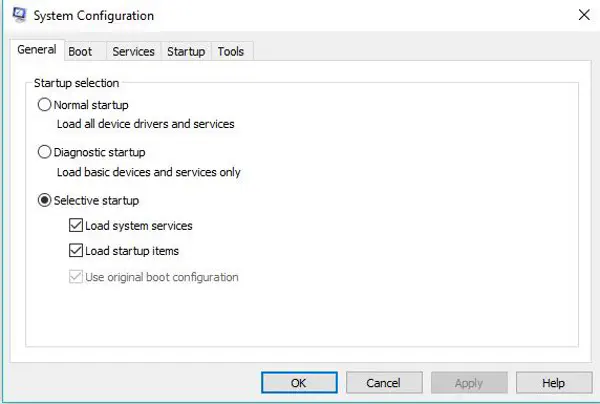
Исправление ошибки ‘Failure configuring windows updates reverting changes’
Есть несколько способов исправить ошибку ‘Failure configuring windows updates reverting changes’. Я перечислю их в порядке упрощения.
Перезагрузка Windows
Вы уже знаете, как перезагрузить Windows, верно? Однако этого недостаточно, чтобы решить проблему. Для ее устранения необходимо выполнить чистую перезагрузку, которая отличается от обычной перезагрузки. Это позволяет Windows проанализировать себя во время загрузки и очистить все запущенные процессы предыдущей сессии.
- Введите ‘msconfig’ в поле Cortana/Search Windows и нажмите Enter.
- Выберите Selective startup и снимите флажок Load startup items.
- Установите флажки Загрузить системные службы и Использовать исходную конфигурацию загрузки, если они еще не установлены.
- Выберите вкладку Службы и установите флажок Скрыть все службы Microsoft.
- Выберите Отключить все и Применить.
- Перезагрузите компьютер.
Это очистит систему и позволит Windows начать с нуля. Повторно запустите Windows Update для повторной проверки.
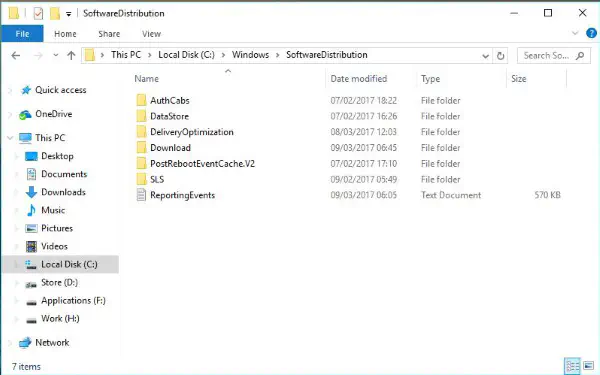
Удалите кэш Windows Update
Если это не сработало, нам нужно удалить кэш Windows Update. Это папка, в которой хранятся загруженные файлы обновлений и индексная запись. По сути, мы удаляем все и делаем так, как будто обновления никогда не было. Когда мы снова запустим Windows Update, он начнет работу с самого начала.
- Введите ‘services.msc’ в поле Cortana/Search Windows и нажмите Enter.
- Найдите службу ‘wuauserve’, щелкните правой кнопкой мыши и остановите ее.
- Найдите службу Background Intelligent Transfer Service, щелкните правой кнопкой мыши и остановите ее.
- Перейдите в папку C:\Windows\SoftwareDistribution.
- Удалите все, что содержится в папках DataStore и Download.
- Перезапустите wuauserve и Background Intelligent Transfer Service.
Вы можете либо принудительно запустить Windows Update, либо просто подождать, пока оно само о себе позаботится. В любом случае, теперь все должно работать нормально.
Если эти два способа не устранят ошибку «Сбой при настройке обновлений Windows, возвращающий изменения», единственным вариантом будет обновление системы. Это немного чрезмерно, но если удаление кэша Windows Update не помогло, значит, происходит что-то более серьезное. Обновление может это исправить.
Обновление Windows 10
Обновление системы не должно удалять никакие ваши данные, но на всякий случай выполните резервное копирование или создайте точку восстановления Windows. Затем:
- Вставьте установочный носитель Windows 10 в компьютер и перезагрузитесь.
- Выберите Repair your computer, когда откроется окно Install.
- Затем выберите Troubleshoot and Reset this PC.
- Выберите Keep my files и подтвердите, если появится запрос. Возможно, вам потребуется ввести пароль учетной записи, если он у вас установлен.
- Выберите Reset на последнем экране и оставьте Windows выполнять свою работу.
Во время процесса вы увидите ряд экранов, показывающих, что Windows 10 обновляется, загружается, подготавливает устройства, применяет настройки ПК и настраивает еще несколько вещей. В зависимости от скорости вашего компьютера это может занять как 5 минут, так и 40 минут.
После завершения процесса компьютер должен перезагрузиться на рабочий стол Windows 10. Все ваши файлы должны присутствовать, и все должно работать как прежде. Процесс обновления довольно надежен, но известны случаи случайной перезаписи файлов. Поэтому я рекомендую сначала создать резервную копию, на всякий случай.
Теперь ваш компьютер с Windows 10 должен быть полностью готов к работе, и вы точно больше не увидите ошибку «Сбой при настройке обновлений windows, возвращающий изменения»!
YouTube видео: Как исправить ошибку Сбой при настройке обновлений windows, возвращающий изменения в Windows
Вопросы и ответы по теме: “Как исправить ошибку Сбой при настройке обновлений windows, возвращающий изменения в Windows”
Что делать если не удалось настроить обновления Windows?
Введите “Устранение неполадок”, нажмите кнопку “Параметры”, а затем выберите “Устранение неполадок”. В области “Система и безопасность” нажмите кнопку “Устранить проблемы с Обновлением Windows” и выберите “Далее”.Сохраненная копия
Как исправить ошибки Центра обновлений Windows?
Если отображается код ошибки при скачивании и установке обновлений Windows, решить эту проблему поможет средство устранения неполадок Центра обновления Windows. Выберите Пуск > Параметры > Обновление и безопасность > Устранение неполадок > Дополнительные средства устранения неполадок.
Почему не устанавливается обновление 21H2?
Некоторые аппаратные Windows 10 и Windows 11, устройства версии 21H2 были предложены неточное обновление до Windows 11. Эти неподготовлимые устройства не соответствуют минимальным требованиям для запуска Windows 11. Устройства, на которые возникла эта проблема, не смогли завершить процесс установки обновления.
Как перезапустить Центр обновления?
**Можно также запланировать перезапуск в любое время, выполнив следующие действия:**1. Выберите Пуск > Параметры > Центр обновления Windows . 2. Выберите Запланировать перезагрузку и укажите удобное для вас время.
Как исправить ошибку при обновления Windows 10?
- Убедитесь, что на вашем устройстве достаточно свободного места.
- Запустите Центр обновления Windows несколько раз.
- Проверьте сторонние драйверы и скачайте все обновления.
- Отключите дополнительное оборудование.
- Проверьте диспетчер устройств на ошибки.
- Удалите программы безопасности сторонних разработчиков.
Как сделать обновления вручную?
Выберите “Начните > панели > системы безопасности и > Windows. В окне “Обновление Windows” выберите, доступны ли важные обновления, или при желании. Система автоматически проверит, требуется ли установить какие-либо обновления, и отобразит обновления, которые можно установить на компьютер.